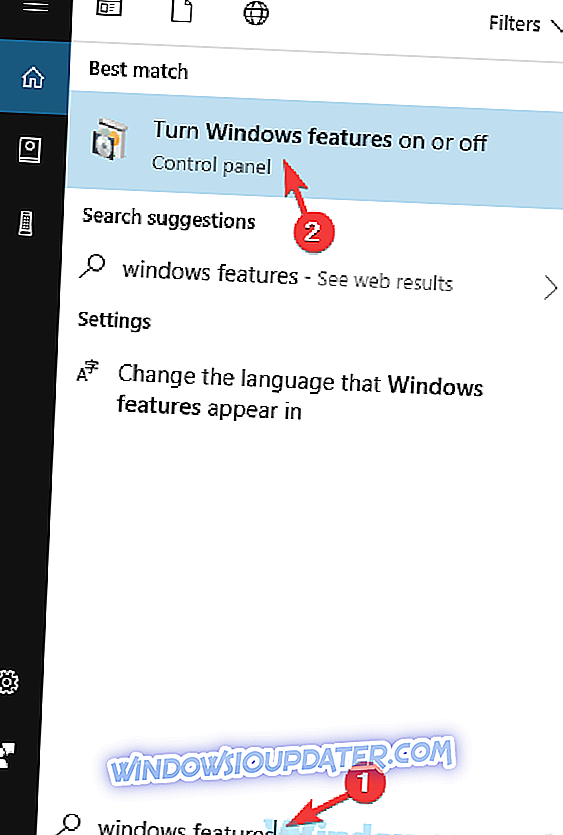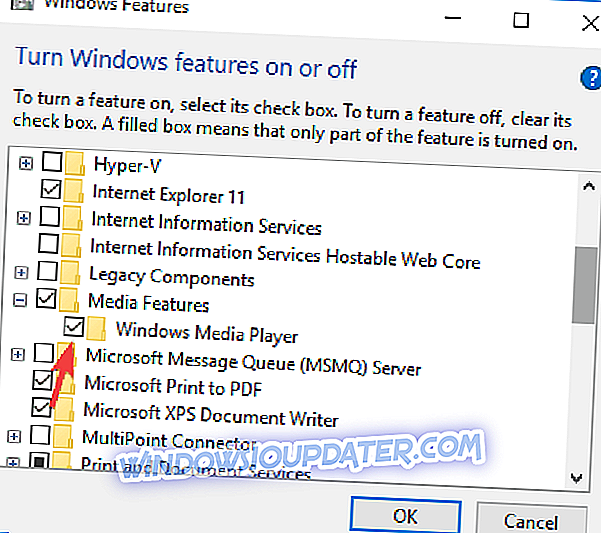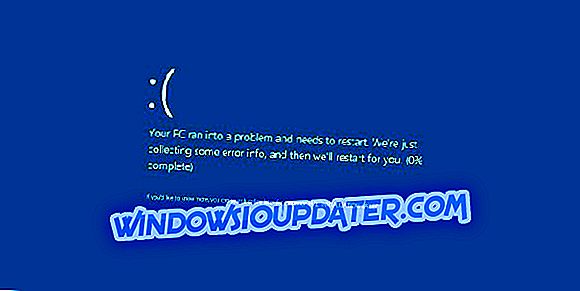Windows Media Player is de standaard mediaspeler onder Windows, maar veel gebruikers meldden dat Windows Media Player alleen video-audio niet laat zien. Volgens gebruikers kunnen ze alleen audio horen en vandaag laten we je zien hoe dit probleem op te lossen.
Wat kan ik doen als Windows Media Player alleen video-audio niet weergeeft?
- Activeer nu het venster Afspelen
- Installeer Windows Media Player opnieuw
- Gebruik een mediaspeler van derden
1. Schakel het venster Nu spelen in
Soms geeft Windows Media Player alleen audio met alleen video weer als het venster Nu afspelen verborgen is. U kunt dat echter eenvoudig oplossen.
Er is een optie rechtsonder in de Media Player met de naam Schakelen om nu af te spelen. Door een video af te spelen en op deze optie te klikken, verschijnt het venster Nu afspelen.
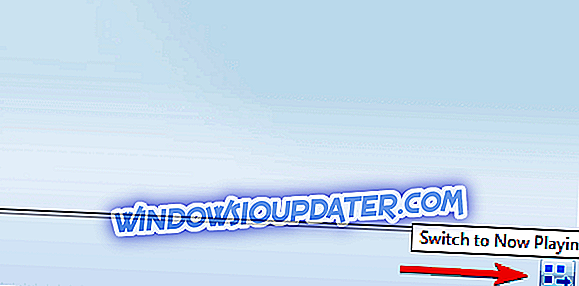
Als het probleem daarna nog steeds aanhoudt, moet u de probleemoplosser voor Windows Media Player gebruiken om dit probleem op te lossen.
2. Installeer Windows Media Player opnieuw
Als Windows Media Player alleen video-audio niet weergeeft, is er misschien een probleem met de toepassing. Verschillende gebruikers hebben gemeld dat ze het probleem hebben opgelost door de Windows Media Player opnieuw te installeren. Om dit te doen, hoeft u alleen maar deze stappen te volgen:
- Om het Windows Media Player-type te verwijderen in het zoekveld Windows-functies . Selecteer Windows-functies in- of uitschakelen .
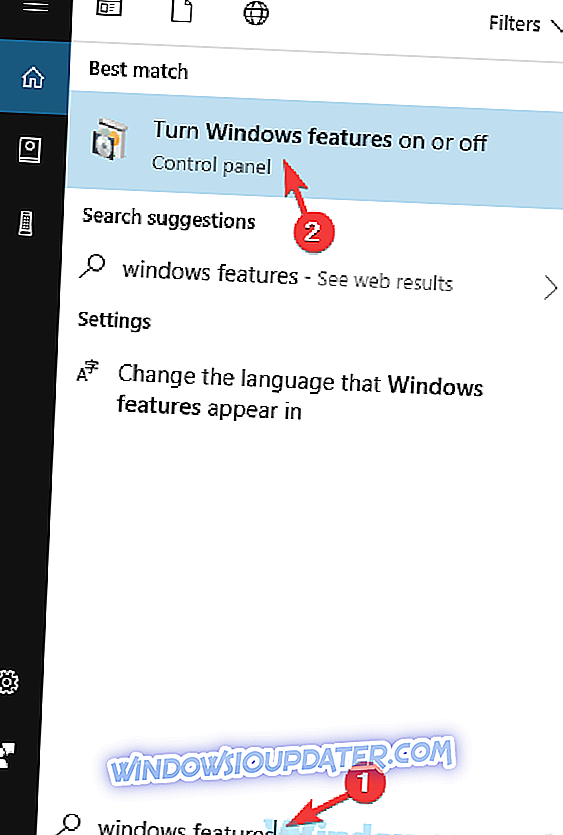
- Ga naar de Media-functies en verwijder het vinkje naast Windows Media Player .
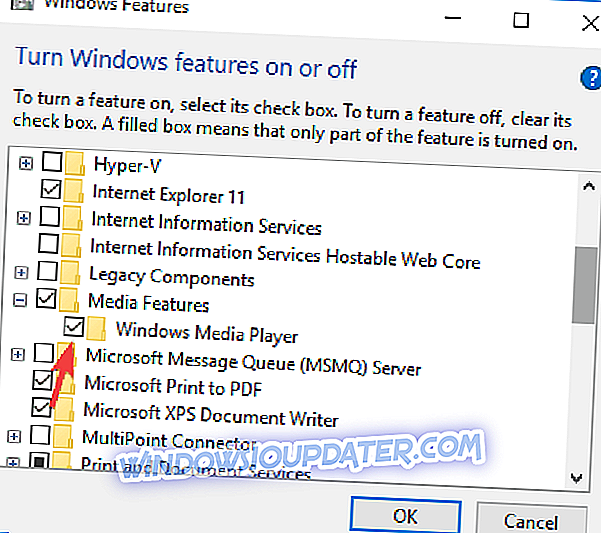
- Klik op OK en start de computer opnieuw op.
Nadat uw pc opnieuw is opgestart, moet u Windows Media Player opnieuw installeren.
- Open het venster Windows-functies zoals we hierboven hebben laten zien.
- Ga naar de Media-functies en vink Windows Media Player aan .
- Klik op OK om de wijzigingen op te slaan en uw pc opnieuw op te starten.
Nadat u dat gedaan had, zou u Windows Media Player opnieuw geïnstalleerd en klaar voor gebruik moeten hebben.
3. Gebruik een mediaspeler van derden
Als u nog steeds problemen ondervindt met Windows Media Player, is het misschien een goed idee om over te schakelen naar een andere mediaspeler. PowerDVD Ultra 18 is een geweldige mediaspeler met een breed scala aan functies, dus misschien wilt u het proberen als u dit probleem niet kunt oplossen.
- Download hier PowerDVD 18 gratis
Als Windows Media Player alleen video-audio op uw pc laat zien, probeer dan al onze oplossingen en laat ons weten of een van onze oplossingen u heeft geholpen dit probleem op te lossen.